Jak korzystać z poleceń głosowych konsoli Xbox One
Co wiedzieć
- Uzyskaj wirtualnego asystenta i sensor Kinect lub zestaw słuchawkowy/wbudowany mikrofon. Następnie: System > Ustawienia > Ogólny > Tryb zasilania i uruchamianie > Natychmiastowy.
- Aby skonfigurować wirtualnych asystentów: Przycisk Xbox > System > Ustawienia > Urządzenia i przesyłanie strumieniowe > Asystenci cyfrowi > Włącz asystentów cyfrowych.
- Każdy asystent wymaga innego podejścia do uruchamiania, ale asystentów można łatwo skonfigurować i używać.
W tym artykule wyjaśniono, jak skonfigurować opcje głosowe na konsoli Xbox One X lub S, wraz ze szczegółowymi instrukcjami dotyczącymi Asystenta Google i Alexy oraz listą poleceń głosowych, których możesz użyć.
Jak zdobyć wirtualnych asystentów na Xbox One
Przed podłączeniem inteligentnego głośnika musisz włączyć asystentów cyfrowych:
Na ekranie głównym konsoli Xbox One naciśnij Xbox na kontrolerze.
Iść do System > Ustawienia.
Wybierz Urządzenia i przesyłanie strumieniowe.
Wybierz Asystenci cyfrowi.
Wybierz Włącz asystentów cyfrowych.
Jak korzystać z Asystenta Google na konsoli Xbox One
Aby używać Asystenta Google na konsoli Xbox, otwórz aplikację Google Home na urządzeniu z systemem iOS lub Android, a następnie wykonaj następujące czynności:
Stuknij w plus (+) w lewym górnym rogu.
Uzyskiwać Skonfiguruj urządzenie.
-
Uzyskiwać Masz już coś skonfigurowanego?
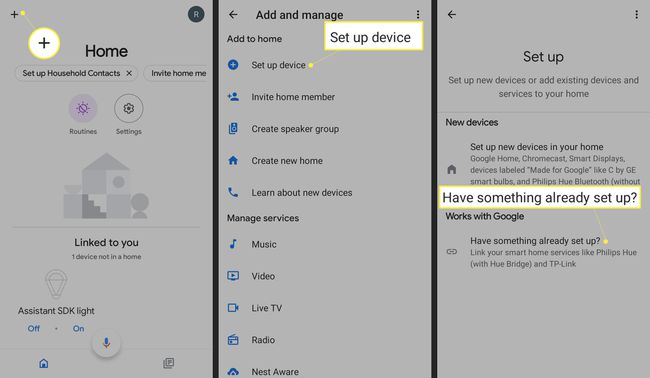
Wybierz swoją konsolę i zaloguj się przy użyciu konta Microsoft, którego używasz na konsoli Xbox. Postępuj zgodnie z instrukcjami w aplikacji, aby sparować konsolę Xbox One z urządzeniem z Asystentem Google.
Jak korzystać z Alexy na Xbox One
Aby używać Alexy z konsolą Xbox, włącz umiejętność Alexa Xbox i zaloguj się za pomocą swojego konta Microsoft. Postępuj zgodnie z instrukcjami w aplikacji Alexa, aby sterować konsolą za pomocą poleceń głosowych.
Przydatne polecenia głosowe konsoli Xbox One
Poniżej znajduje się lista poleceń głosowych obsługiwanych przez Xbox One. Jeśli podłączyłeś inteligentny głośnik do konsoli, dodaj Hej Alexa/Google, powiedz konsoli Xbox, aby przed większością tych poleceń. Istnieją również dodatkowe Polecenia Xbox One dla wirtualnych asystentów:
- Włącz moją konsolę Xbox.
- Xbox włączony.
- Xbox wyłączony.
- Restart.
- Zrób zrzut ekranu.
- Audycja.
- Zatrzymaj transmisję.
- Zapisz ostatnie trzy minuty.
- Co jest Tag gracza / prawdziwe imię czyn?
- Jest Tag gracza / prawdziwe imię online?
- Zapraszać Tag gracza / prawdziwe imię na imprezę.
- Rozpocznij imprezę z Tag gracza / prawdziwe imię.
- Wyślij wiadomość do Tag gracza / prawdziwe imię.
- otwarty aplikacja / gra.
- Iść do aplikacja / gra.
- Pstryknąć aplikacja / gra.
- Odblokuj.
- Przełącznik.
- Zmień widok.
- Pauza.
- Bawić się.
- Przewijanie do tyłu.
- Przewiń do przodu.
- Oglądaj / idź do telewizji.
- Zegarek Nazwa kanału.
- Otwórz OneGuide.
- Zwiększenie głośności numer.
- Ściszanie numer.
- Niemy.
- Idź do domu.
- Wróć.
- Pokaż / otwórz menu.
- Pokaż / otwórz przewodnik.
- Pokaż / otwórz powiadomienia.
- Przejdź do mojej Listy Przyjaciół.
- Zaloguj się jako Tag gracza / Nazwa.
- Wyloguj się.
- Wyszukaj w sklepie aplikacja / gra / Widowisko telewizyjne / film.
- Użyj kodu.
- Sparuj moje urządzenie.
- Wybierz.
- Dokonać wyboru.
- Wybierz tryb.
Mowić przestań słuchać po dokonaniu wyboru, aby konsola wiedziała, że skończyłeś wydawać polecenia. Mowić Co mogę powiedzieć? gdy potrzebujesz pomocy dotyczącej konkretnej aplikacji.
Co można zrobić za pomocą poleceń głosowych na konsoli Xbox One?
Wiele zadań, które możesz wykonać za pomocą kontrolera Xbox, można wykonać za pomocą poleceń głosowych. Oto kilka przykładów rzeczy, które możesz zrobić, rozmawiając z konsolą do gier:
- Włącz i wyłącz konsolę Xbox One.
- Zmień głośność telewizora.
- Otwórz i Aplikacja Xbox One lub gra wideo.
- Wstrzymuj i odtwarzaj filmy i programy telewizyjne.
- Nagrywaj filmy z rozgrywki.
